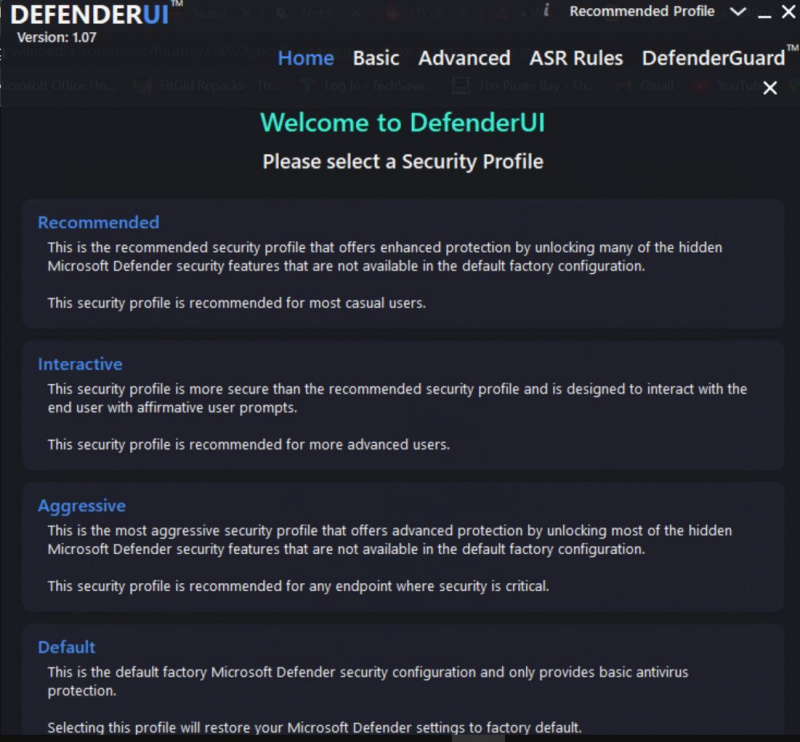Odabrati dobar antivirusni program među mnoštvom opcija na tržištu lakše je reći nego učiniti. Srećom, Windows dolazi s antivirusom koji je ugrađen u sustav pod nazivom 'Microsoft Defender'. I prilično je dobro.
Tijekom godina Microsoft Defender razvio se od osnovnog antivirusnog programa do jednog od najboljih sustava zaštite od prijetnji u industriji. Štoviše, Microsoft Defender možete učiniti još boljim s DefenderUI.
MAKEUSEOF VIDEO DANA
Što je DefenderUI?
DefenderUI, kao što ime sugerira, je UI preklapanje preko Microsoft Defendera. Omogućuje praktičan GUI za konfiguriranje različitih opcija Defendera.
DefenderUI također otključava mnoge skrivene značajke koje je teško pronaći, omogućujući vam podešavanje mnogih aspekata Microsoft Defendera. Na primjer, s DefenderUI možete izuzeti određene datoteke i mape iz Defender skeniranja bez kopanja po aplikaciji Windows Settings.
Kako koristiti DefenderUI za konfiguriranje Microsoft Defendera
Početi, preuzmite DefenderUI i instalirajte ga. Nakon što se aplikacija pokrene, pokrenite je.
Nakon što prvi put pokrenete DefenderUI, bit će vam prikazani različiti sigurnosni profili koje možete izabrati. Na primjer, ako želite najveću kontrolu nad Microsoft Defenderom s pristupom gotovo svim skrivenim značajkama, odaberite Agresivno .
U suprotnom, birajte Preporučeno , budući da profil nudi mnoge značajke iznad i izvan zadane konfiguracije Defendera, dok ostaje dostupan prosječnim korisnicima.
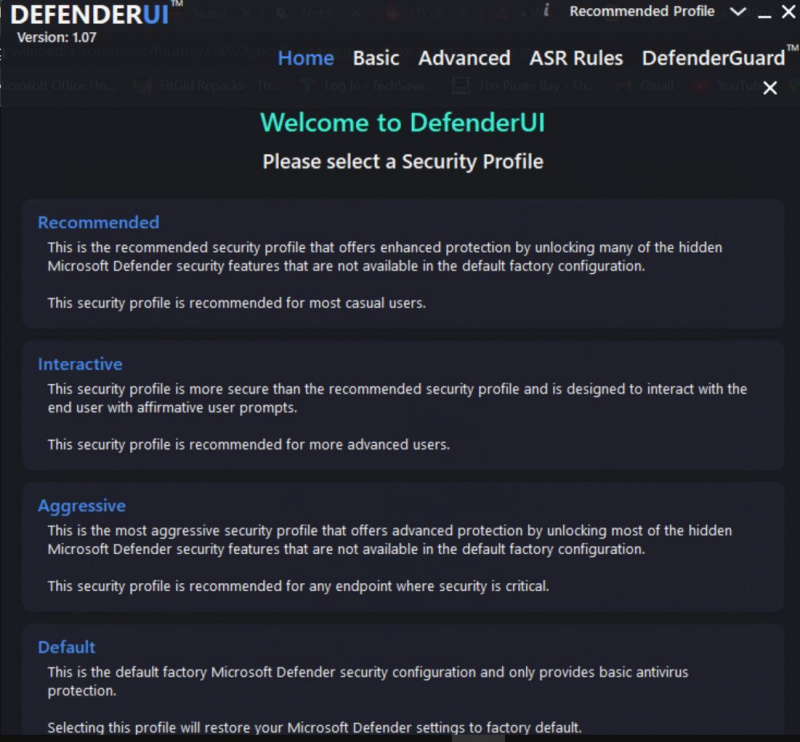
Kartica Početna
Kartica Početna u korisničkom sučelju DefenderUI predstavlja mnoge zadane opcije programa Microsoft Defender. Postoje postavke Realtime, Scan, Utility i DefenderUI.
u Stvarno vrijeme odjeljak, možete:
- Onemogućiti omogućiti Zaštita u stvarnom vremenu kako biste spriječili Defender da neprekidno radi sigurnost u pozadini.
- Onemogućiti omogućiti Zaštita isporučena u oblaku kako bi Defender spriječio korištenje podataka za komunikaciju s Microsoftovim poslužiteljima u oblaku radi poboljšanja otkrivanja prijetnji u stvarnom vremenu.
- Onemogućiti omogućiti Vatrozid za Windows . Dakle, ako vas nerviraju skočni prozori vatrozida za Windows, isključivanjem ove opcije zaustavit ćete rad vatrozida.
Idemo dalje, Skenirati odjeljak vam omogućuje da pokrenite brzo skeniranje , ručno prilagodite jedan i izvršite izvanmrežno skeniranje . Također možete ažurirati i poništiti potpise programa.
Ako želiš dodajte isključenja Defenderu kako biste spriječili antivirusni program da skenira određene mape ili datoteke, možete ih dodati u Komunalije odjeljak odabirom opcije iz Dodaj izuzeće padajući izbornik.

Na sličan način možete i upravljati Povijest zaštite postavke uključujući čišćenje i popravak povijesti Defender Protection .
Konačno, u Postavke DefenderUI , možete promijeniti jezik DefenderUI, odabrati hoće li se program pokrenuti sa sustavom Windows i prilagoditi izgled tamnog načina rada.
Osnovne značajke
The Osnovni, temeljni kartica gdje se nalaze naprednije značajke DefenderUI. Možete fino podesiti mehanizme zaštite Window Defendera i prilagoditi značajke privatnosti iz odjeljka Općenito. Osim toga, također možete podesiti kako rade obavijesti Defendera.
Zaronivši malo dublje u Općenito postavke, možete:
- Omogući onemogući Mrežna zaštita koji sprečava loše aplikacije/viruse da utječu na uređaje na vašoj mreži.
- Omogući onemogući Praćenje ponašanja , značajka koja prati programe instalirane na vašem računalu .
- Omogući onemogući Zaštita od potencijalno neželjenih aplikacija (PUA). koji, kao što naziv sugerira, zaustavlja zlonamjerni softver blokiranjem potencijalno štetnih programa.
Konačno, možete i postaviti Razina zaštite u oblaku i Istek vremena provjere oblaka konfigurirati Blokada na prvi pogled ponašanje. 'Blokiraj na prvi pogled' značajka je koja blokira zlonamjerni softver u roku od nekoliko sekundi pomoću mehanizama zaštite u oblaku.
što izbrisati pri čišćenju diska windows 10

Prelazimo na Privatnost odjeljak i ovdje možete odlučiti hoće li Defender automatski poslati uzorak Microsoftu radi otkrivanja prijetnji ili će prvo dobiti pristanak korisnika. Ostavite ovu opciju uključenom ako privatnost nije ključna za vaš rad.
Ako ste zabrinuti da se nenamjerno petljaju s postavkama zaštite od virusa i prijetnji na vašem računalu, možete provjeriti Sakrij zaštitu od virusa i prijetnji u sigurnosti sustava Windows i Sakrij povijest prijetnji od ne-administratora . Obje opcije dostupne su u odjeljku Privatnost na kartici Osnovno.
Posljednje, ali ne i najmanje važno, DefenderUI vam također omogućuje promjenu ponašanja obavijesti Microsoft Defendera. u Obavijesti odjeljku možete omogućiti/onemogućiti obavijesti o upozorenjima o prijetnjama, rezultatima skeniranja i blokiranim datotekama/aktivnostima.
Napredne značajke
Jedna od najboljih stvari kod DefenderUI je ta što vam aplikacija daje jednostavne kontrole za prilagođavanje opcija Microsoft Defendera namijenjenih naprednim korisnicima.
Prvo, možete podesiti ponašanje skeniranja Microsoft Defendera tako da odaberete koje se datoteke/mape skeniraju, a koje ne. Na primjer, poništavanjem oznake Skeniraj e-poštu opcija pod Mogućnosti skeniranja odjeljak spriječit će Defendera da pregledava vašu e-poštu.
Slično, također možete zaustaviti Defender da skenira mrežne datoteke, skripte, prijenosne pogone itd.
Drugo, kartica Napredno također nudi postavke za konfiguriranje performansi i mrežnog utjecaja koji Defender ima na vaše računalo. Na primjer, ako isključite Izračun hash datoteke , Defender više neće računalno hashirati svaku .exe datoteku na vašem računalu.
Raspršivanje je zahtjevan proces, tako da može znatno smanjiti performanse sustava. Onemogućavanje postavke može imati pozitivan učinak na ukupni odziv sustava.

Nizak prioritet procesora ima sličan učinak na performanse sustava. Također možete postaviti Prosječna iskorištenost CPU-a tijekom skeniranja i Interval ažuriranja potpisa za daljnju optimizaciju korištenja resursa.
Konačno, također možete postaviti prilagođeno ponašanje Defendera u slučaju prijetnje u Zadane radnje prijetnji odjeljak. Postoje opcije za definiranje akcije koju Defender poduzima na temelju razine prijetnje.
Na primjer, ako Defender otkrije 'nisku prijetnju', blokira datoteku/skriptu kako bi zaustavio njezino pokretanje. Ovo je zadano ponašanje Defendera. Možete ga promijeniti odabirom jednog iz Niska prijetnja padajući izbornik.
DefenderUI čini Microsoft Defender dostupnim... ali ne može riješiti sve njegove probleme
Iako DefenderUI čini Microsoft Defender sve upotrebljivijim, a njegove značajke robusnijim, postoje problemi koje on ne može riješiti.
Microsoft Defender, kao i gotovo svaka Microsoftova aplikacija, može postati dosadan za korištenje čak i nakon što ga opsežno konfigurirate. U nekim slučajevima aplikacija se može sama omogućiti nakon što je onemogućite.
Srećom, gotovo sve takve probleme relativno je lako riješiti.